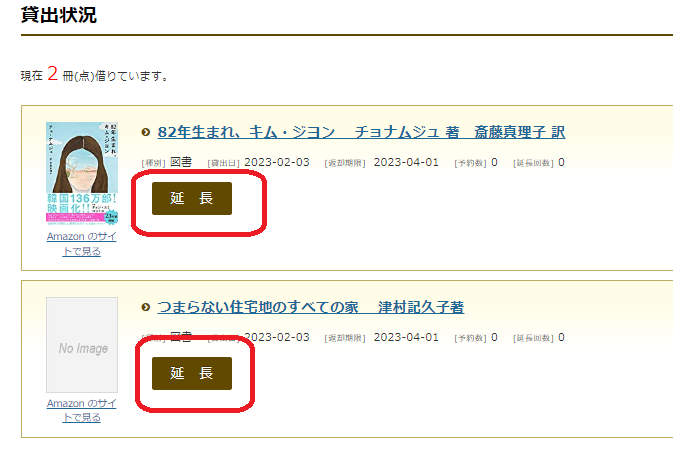利用者メニュー機能
図書館WebOPAC(資料検索画面)「利用者メニュー」機能の使い方
図書館カウンターに行かなくても、パソコンやスマートフォンから貸出状況の確認や予約ができます。
☆「利用者メニュー」機能では、以下のことができます☆
- 借りている資料、予約している資料の確認
- 資料の予約、取消
- 借りている資料の延長手続き
アクセス方法
- 図書館WebOPAC(図書館資料検索サイト)を開きます。
- 画面左側のメニューから、「ログイン」をクリックします。
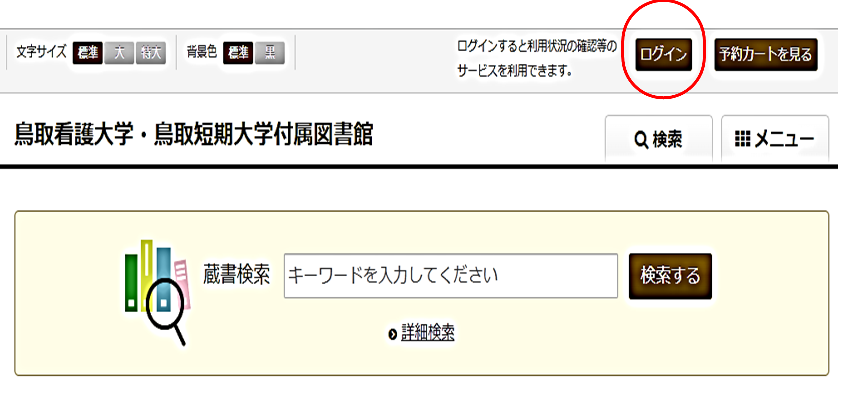
- ID・パスワードを入力して、ログインしてください。
利用者IDとパスワード
初期値は、所属によって以下のとおり決まっています。| 学生 | ID:学生番号 パスワード:生年月日(例:20190401) |
|---|---|
| 教職員 | 図書館までご連絡ください。ID/パスワードを発行します。 |
| 学外の方 | ID:利用許可証の利用者番号 パスワード:生年月日(例:20190401) |
貸出・予約状況の確認
- ログインすると、貸出状況と予約状況が表示されます。
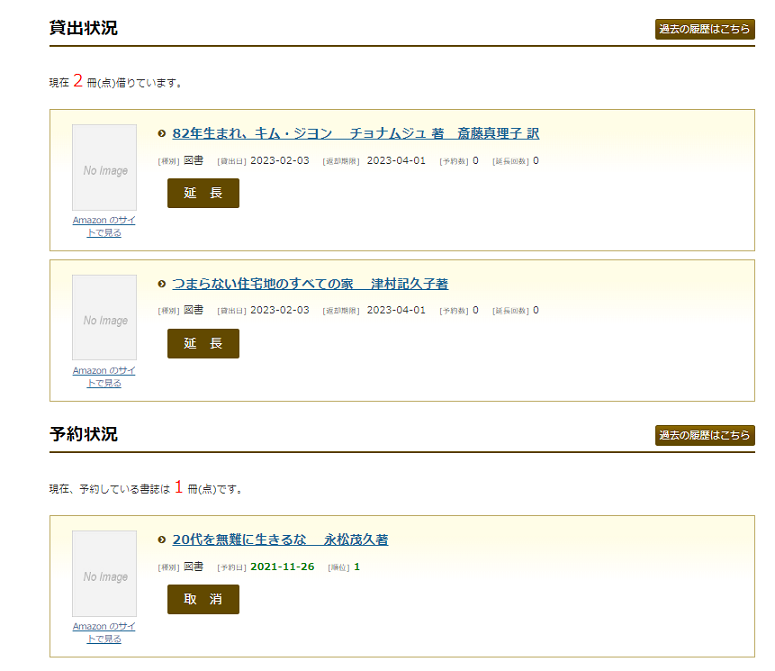
予約方法
- OPACで資料検索をすると、検索結果が表示されます。予約可能な資料には、「予約カートへ」ボタンが表示されます。
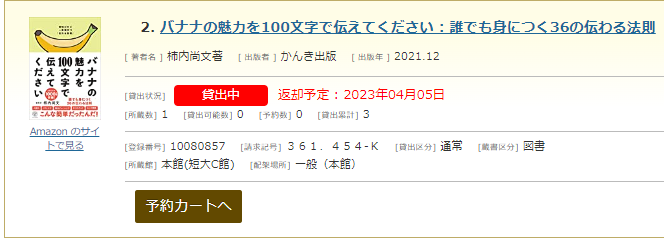
- 「予約カートへ」ボタンをクリックし、画面右上の「予約カートを見る」をクリックします。

- 予約したい資料が表示されていますので、「予約申込」をクリックし、ID/パスワードを入力してください。
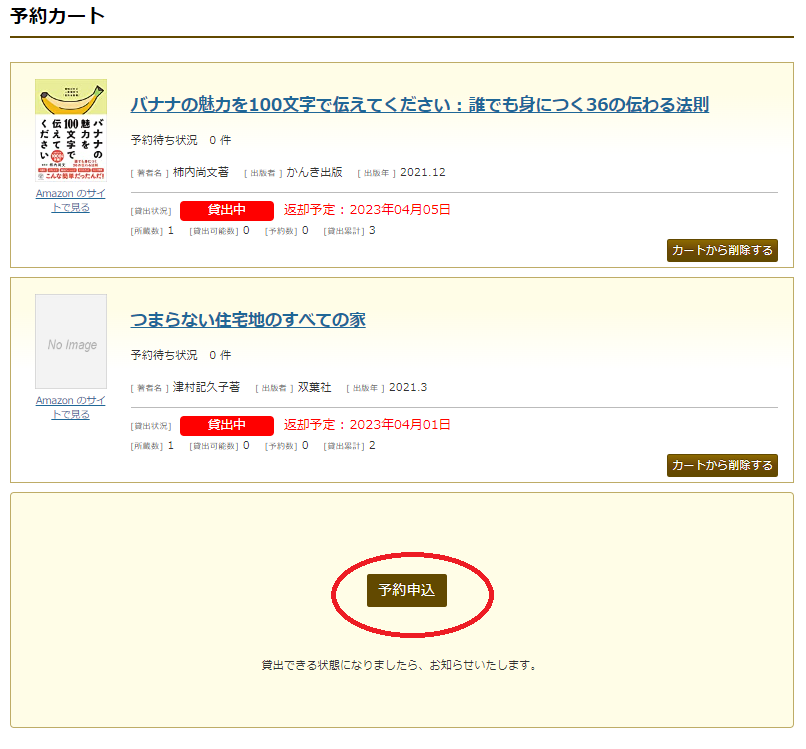
※貸出中の資料に限り、予約をすることができます。
予約の取消
8.ログインしている状態で、予約を取り消したい資料の「取消」ボタンをクリックしてください。
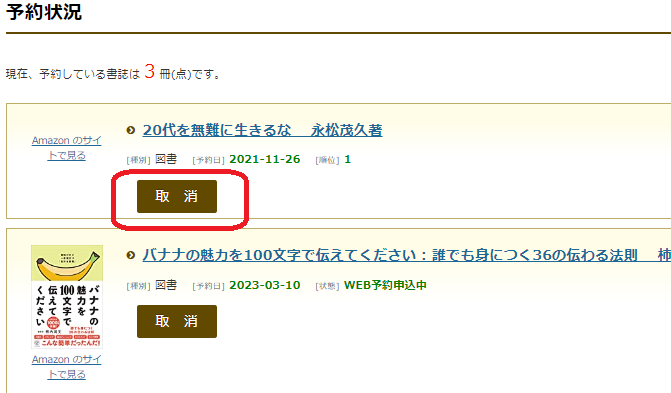
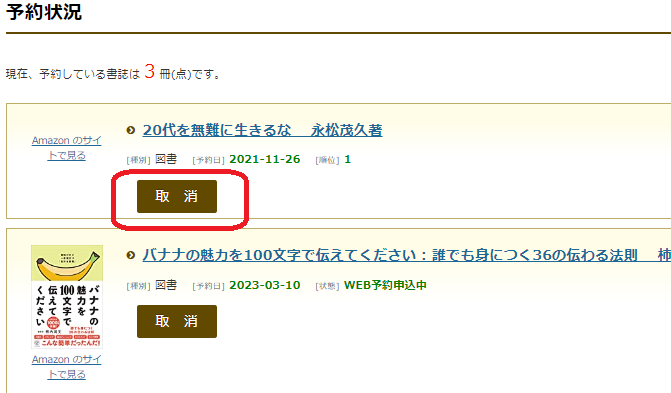
借りている資料の延長手続き
9.ログインし、「延長」ボタンをクリックしてください。延長できない資料は、「延長」ボタンは表示されません。